Technischer Support
Die Supportzeiten sind Montag bis Freitag von 9 – 17 Uhr (MESZ). Erlaube uns bitte bis zu 48 Stunden zum Antworten.
Jedes auftretende Problem kann von einer beliebigen Anzahl von Quellen und aus einer Vielzahl von Gründen herrühren. Aus diesem Grund benötigen wir einige Informationen, um das Problem so schnell wie möglich zu lösen.
Lösungen für die häufigsten Probleme findest du hier:
Klicke auf https://academy.omnihypnosis.com/my-profile/ auf „Passwort zurücksetzen“ und gib deine Benutzeremailadresse ein. Du erhältst eine E-Mail mit weiteren Instruktionen.
Einige E-Mail-Endungen wie z. B. hotmail.com oder gmx.ch werden von der OMNI Academy nicht unterstützt. Wir empfehlen dir, in einem solchen Fall eine andere E-Mailadresse zu benutzen. Erstelle ein Supportticket und sende uns gleich die neue E-Mailadresse mit, damit wir sie umgehend wechseln können.
Prüfe jedoch zuerst, ob die E-Mail im SPAM Ordner gelandet ist.
Alle deine Bestellungen und die Möglichkeit, die dazugehörigen Rechnungen erneut herunterzuladen, findest du im “Mein Konto” Bereich.
Brauchst du eine Adressänderung auf deiner Rechnung, erstelle bitte ein Supportticket und sende uns die neue Adresse.
Alle Videos stehen aus Sicherheitsgründen ausschließlich als Streaming zur Verfügung; ein Herunterladen ist derzeit nicht möglich.
Das Upgrade zum OMNI Premium Member ist nur möglich, wenn du bereits OMNI Preferred Member bist. Preferred Member haben alle drei Module oder die All-in-One Ausbildung abgeschlossen und das Zertifikat “Certified OMNI Hypnotherapist” erfolgreich erworben und können den Premium Member Zugang hier buchen: OMNI Premium Member Account – OMNI Academy
Alle Infos zu deiner Premium Member Bestellung findest du in der Bestellübersicht im Bereich “Mein Konto” (bitte achte darauf, dass du eingeloggt bist, bevor du auf den Link klickst).
- Klicke dort bei der dazugehörigen Bestellung auf Anzeigen, damit dir die Bestellung angezeigt wird.
- Bei den zugehörigen Abonnements klicke bitte erneut auf Anzeigen.
- Nun findest du die Option Kündigen oder Zahlung ändern.
Folgende Punkte beschleunigen die Fähigkeit des Supportteams, schnell zu antworten:
- Erstelle für jedes Problem ein separates Ticket!
- Beschreibe das Problem klar und deutlich.
- Gib die Schritte an, die du gemacht hast, bevor das Problem auftauchte, damit wir dies reproduzieren können.
- Füge dem Ticket Screenshots* hinzu oder erkläre uns in einem Screencast** (Video) in max. 1 bis 2 Minuten das Problem am Bildschirm.
* Im Video unten siehst du, wie du deinem Supportticket einen Screenshot oder Screencast hinzufügen kannst.
** Benutze loom, um Screencasts aufzunehmen.
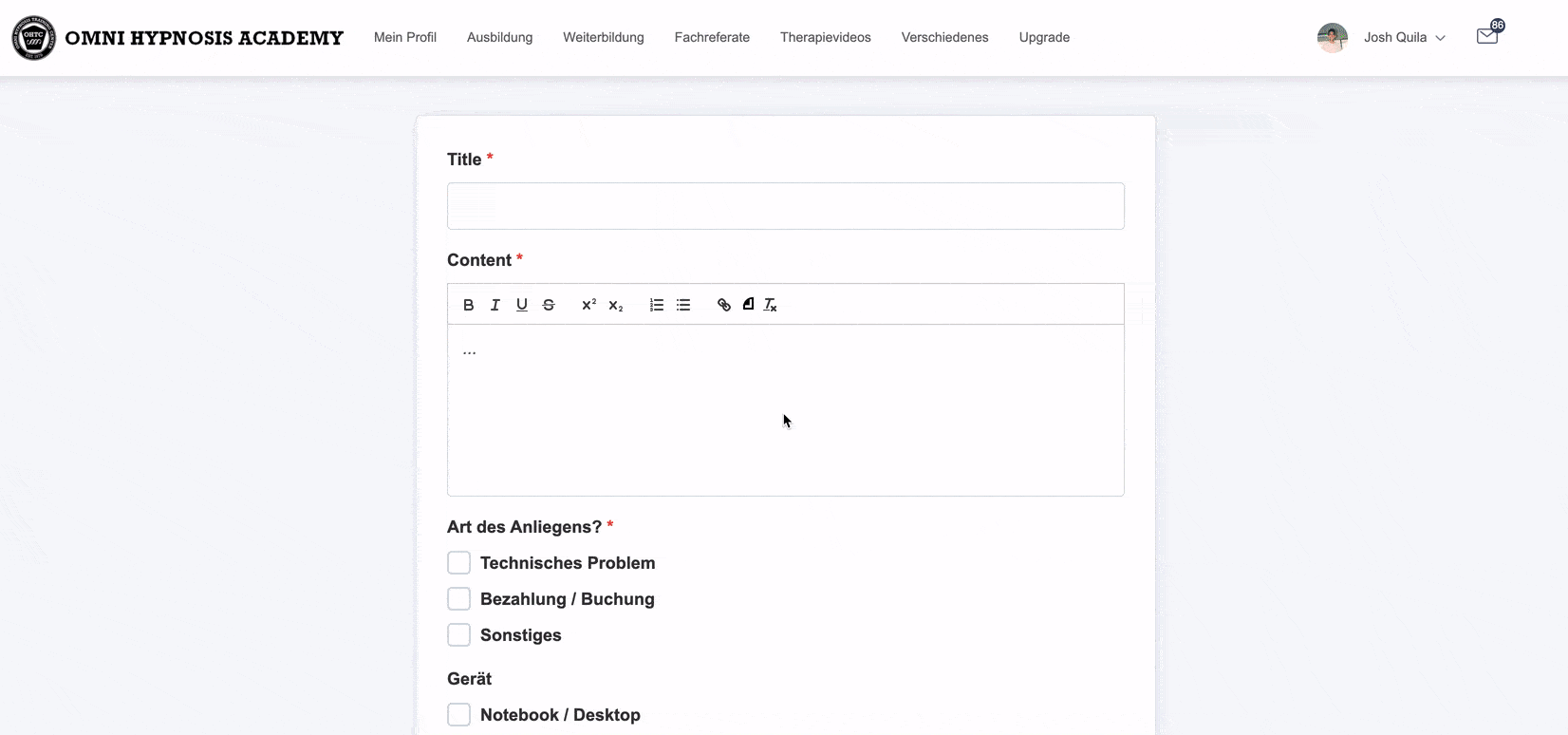
Erstelle ein Supportticket
Bitte beachte: Du musst eingeloggt sein, um das Formular ausfüllen zu können!
Sobald du Antwort hast, erscheint eine Meldung in deinem “Briefkasten”.
